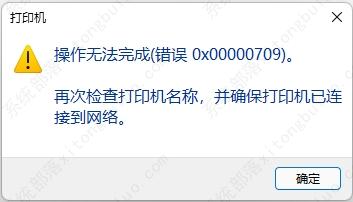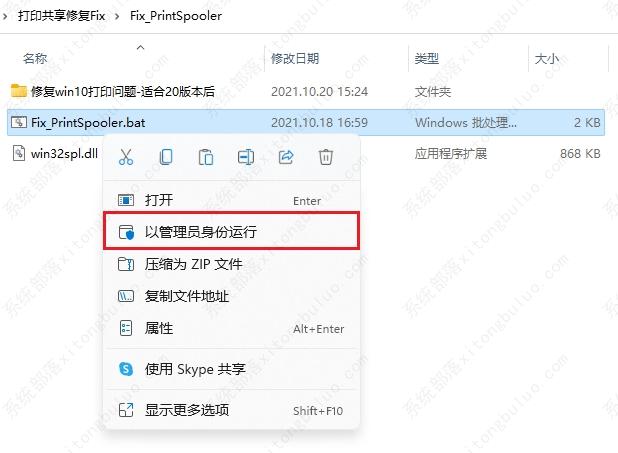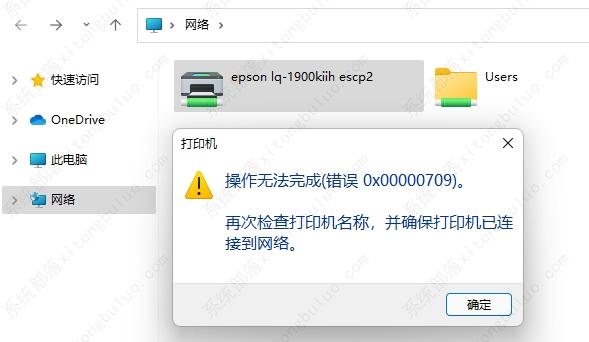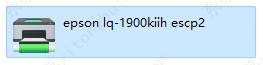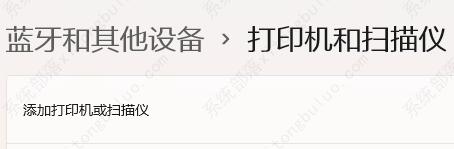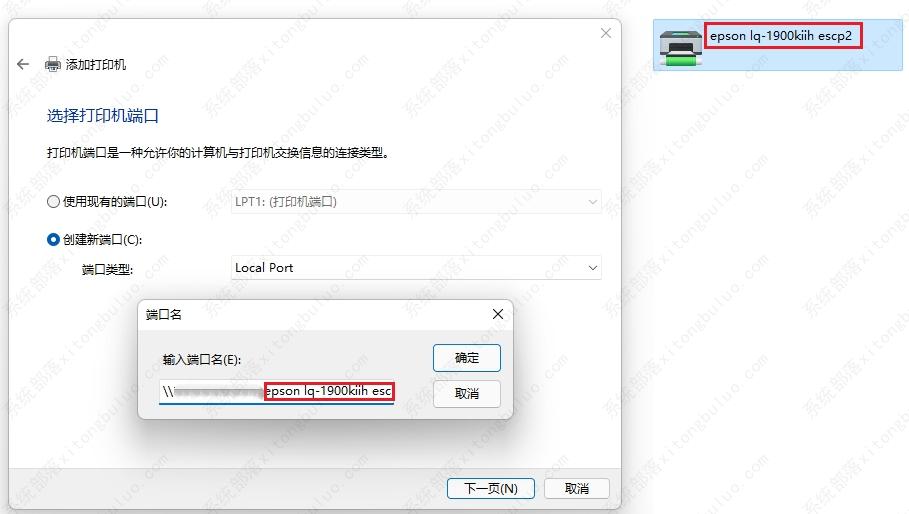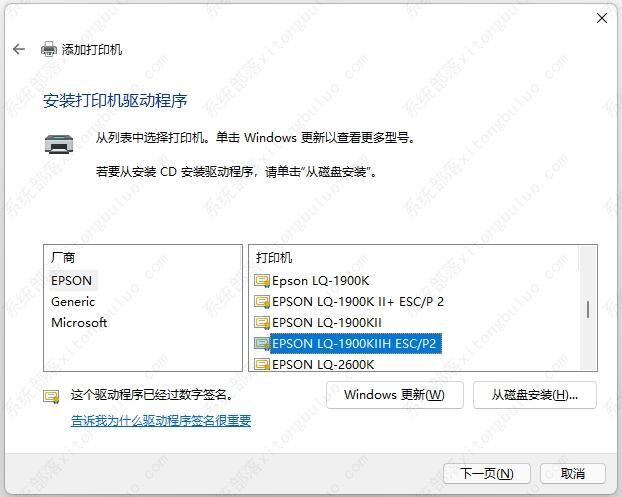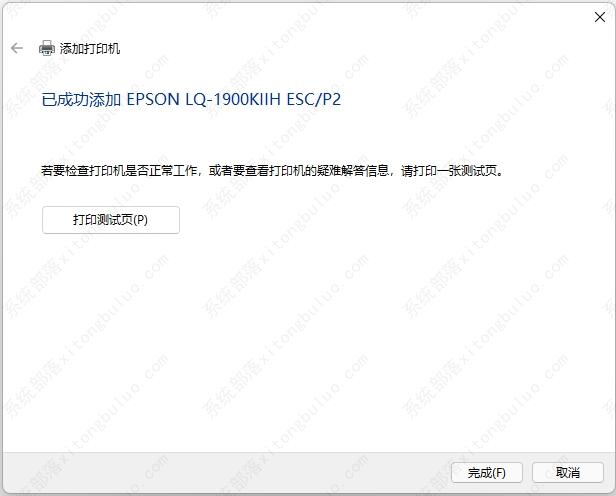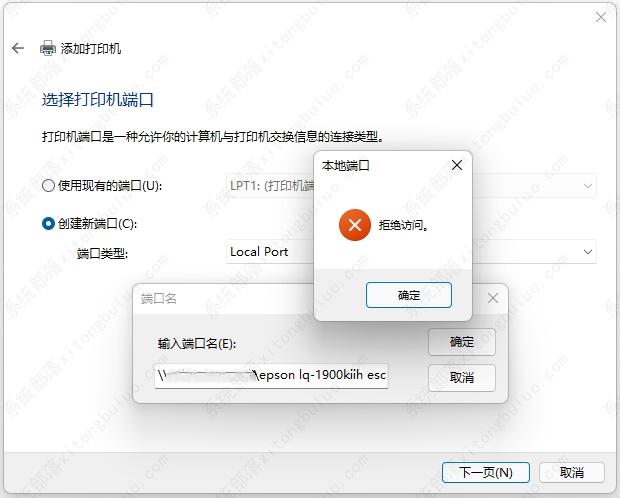win1122h2连接打印机出现错误代码0X00000709怎么解决?
近期有不少使用最新的win1122h2系统的用户在使用打印机时,出现系统错误提示:操作无法完成(错误0x00000709),再次检查打印机名称,并确保打印机已连接到网络。那出现错误0x00000709该如何解决呢?下面小编带来了三种解决方法,希望对你有帮助。
win1122h2连接打印机出现错误代码0X00000709怎么解决?
方法一
一般是由于Windows更新的补丁KB5005569/KB5005573/KB5005568/KB5005566/KB5005565/KB5006667所致, 卸载更新,并将更新关闭,重启电脑后再重新连接打印机。
方法二
若不想卸载更新又不想重启电脑,就用这个方法里提到的批处理文件,里面有32位和64位系统两个,用以管理员身份运行即可,这种方法快捷不用重启电脑执行完后重新连接打印机就可以了。
其实这种方法,就是将打印服务重新启动,用替换了win32spl.dll文件,若在运行正常电脑上将此文件拷贝出来,覆盖到目标目录下即可。
方法三
如果遇到上两种方法操作后正常使用共享打印机几天后又提示错误代码0X00000709的解决方法。
1、先记下这个共享打印机的全称。
2、然后在控制面板里找到打印机和扫描仪,进行添加打印机。
3、点击添加打印机或扫描仪,添加打印机页面选择“添加本地打印机”。
4、 在添加打印机中选创建新端口,端口类型选Local Port,点下一步弹出的端口名中输入共享打印机的IP地址和打印机名称,或者输入完整的计算机名加打印机全称,打印机名称必须和共享打印机全称一致,点击确定后会进入到安装打印机驱动程序页面,选择打印机的品牌和型号安装即可。
注意:有时按IP地址添加打印机会出现以下提示
若出现这个拒绝访问,通过本地策略的安全选项卡下,把GUEST 添加到可访问列表里面,同时打开 控制面板---凭据管理器,选择 windows凭据,添加 windows凭据输入主机端的ip,用户名和密码 保存,再打开 添加普通凭据 输入主机端的ip,用户名和密码 保存,这样再进行添加端口时方可正常连接打印机。
相关文章
- win1122h2怎么跳过联网激活?windows11 22h2跳过联网的方法教程
- 升级win1122h2玩游戏卡怎么办?最新Win11 22H2玩游戏卡顿解决方法
- Win11 22H2正式版22621.525(KB5019311)发布!
- win1122h2怎么退回以前版本?
- win1122h2更新了什么?
- Win11 22H2(KB5017321)更新失败显示下载错误0x800F0806的修复方法
- win1122h2跳过联网激活教程
- win11连接共享打印机出现错误0x00000709的三种解决方法
- win11连接打印机出现错误代码0X00000709怎么解决?
- win11更新22H2 22621.521连接网络打印机出现0X00000709报错怎么办?
- win11连接共享打印机出现错误0x00000709的解决方法
- 0x00000709怎么解决win11